设置excel中反转条形图的分类次序的步骤
条形图经常用来描述 一类数据的变化情况,我们将制作漂亮条形图。在某些特殊情况下,需要将数据反转排序。
1、输入需要生成条状图的数据。
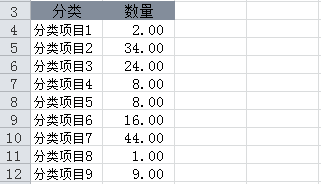
2、选中数据生成条状图。
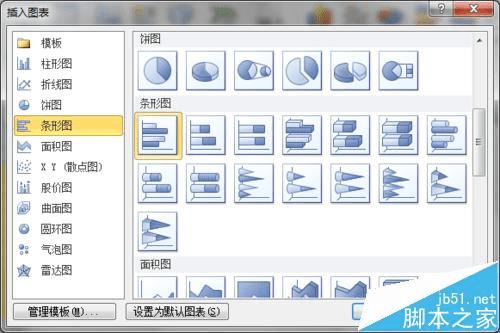
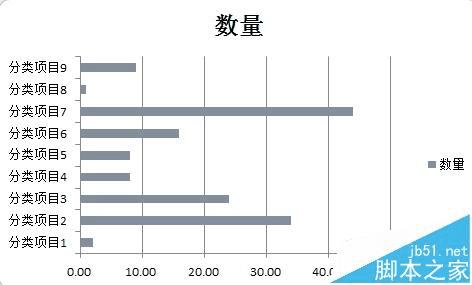
3、设置纵坐标的格式,在【坐标轴选型】中设置“逆序类别”
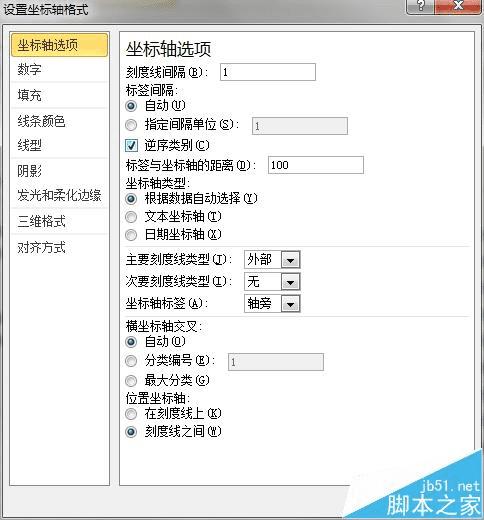
4、删除标题和图例,缩小条状图的分类间距,使条状图变粗

5、删除横坐标及网格,选中条状图,设置【布局】-【数据标签】-【数据标签外】
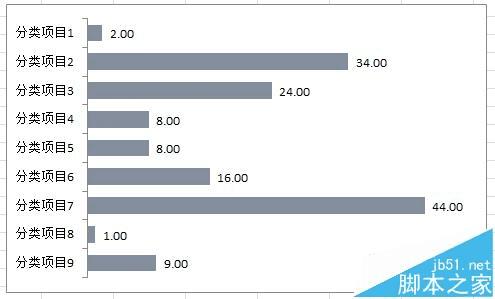
6、修改图表区、绘图区、条形图的填充颜色即可
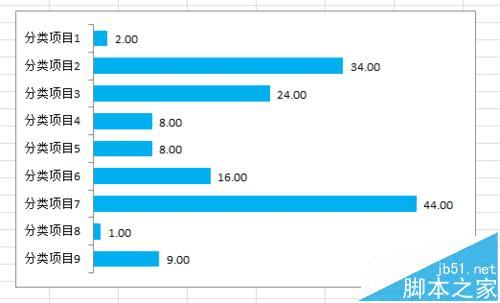
本文地址:http://www.45fan.com/dnjc/77075.html
